Sådan fjerner du Animaker-vandmærket med de bedste værktøjer til fjernelse af vandmærker
Har du nogensinde prøvet at bruge Animaker til at redigere din video? Hvis du ikke har, så må du ikke gå glip af din chance. Denne platform giver flere designere, animatorer, begyndere, professionelle, indholdsskabere og andre mulighed for at skabe en animeret film inden længe. Og ja, det er et komplet værktøj; alle de skabeloner, du skal bruge, er tilgængelige her. Med alle animations- og live-action-funktionerne skal du købe softwaren for at bruge den regelmæssigt uden at have problemer med vandmærket og begrænsningerne.
Er du ked af det, fordi du ikke kan købe softwaren? Heldigvis kunne de værktøjer, vi tilføjer her, fjerne det vandmærke, det tilføjer til den animation, du har oprettet. Her vil vi lære dig hvordan man fjerner Animaker-vandmærket på mindre end 5 minutter. Fortsæt med at læse denne artikel for at forstå ideen; senere vil du vide, hvorfor vi valgte dem.
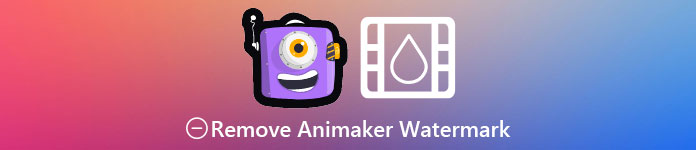
Del 1. Sådan fjerner du Animaker-vandmærket på Windows, macOS og online [gratis og betalt]
Har Animakeren et vandmærke? Ja, det tilføjer et vandmærke på de animerede videoer, du har redigeret her, især hvis du ikke bruger den kommercielle version. Vandmærket, det tilføjer, kan undgås, hvis du køber den kommercielle version, men hvis du ikke vil bruge det, skal du bruge vandmærkefjerneren, vi tilføjer nedenfor.
FVC Video Converter Ultimate [Windows & macOS]
Antag, at du har brug for et robust værktøj til at håndtere vandmærket effektivt. Du bliver nødt til at vælge FVC Video Converter Ultimate. Dette værktøj er tilgængeligt på alle desktops, uanset om du er Windows- eller Mac-bruger. Med dette værktøj kan du effektivt fjerne vandmærket på dine animerede videoer oprettet på Animaker uden at efterlade en rest. Selvom du er uerfaren i at håndtere dette problem, skal du bruge denne software, fordi den er nem at bruge og har en intuitiv grænseflade.
Ikke kun at dette værktøj er en effektiv vandmærkefjerner, men det er også et effektivt samlet værktøj til et andet formål. Du kan downloade værktøjet på dit skrivebord for at kontrollere, hvilke andre funktioner det har. Hvis du vil have videoen, skal du eksportere den til Animaker uden et vandmærke; følg proceduren nedenfor.
Trin 1. For at have dette multifunktionelle værktøj skal du klikke på download-knappen for at have versionen af det på din Windows eller Mac. Installer softwaren, og klik derefter på Start nu for at åbne dette værktøj.
Gratis downloadTil Windows 7 eller nyereSikker download
Gratis downloadTil MacOS 10.7 eller nyereSikker download
Trin 2. I den øverste venstre del af grænsefladen skal du klikke på Værktøjskasse og åbn Fjerner video vandmærke. Under Værktøjskassen kan du se, at der er andre funktioner og funktioner, som dette værktøj har.
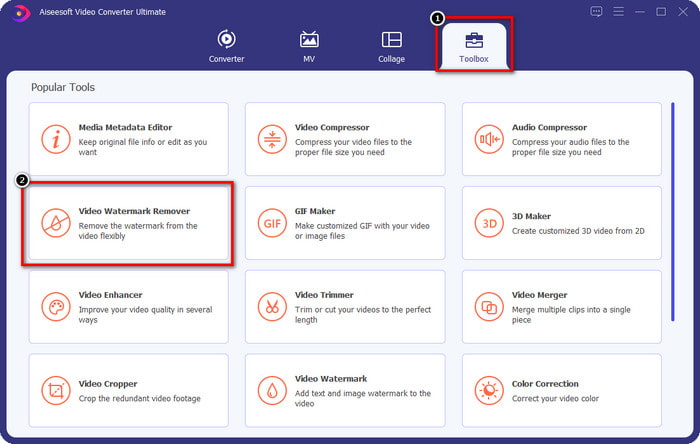
Trin 3. Upload den animerede video, du har oprettet på Animakeren, ved at klikke på + ikon. Vælg filen på dit lokale drev, klik på den, og tryk derefter på Åben.
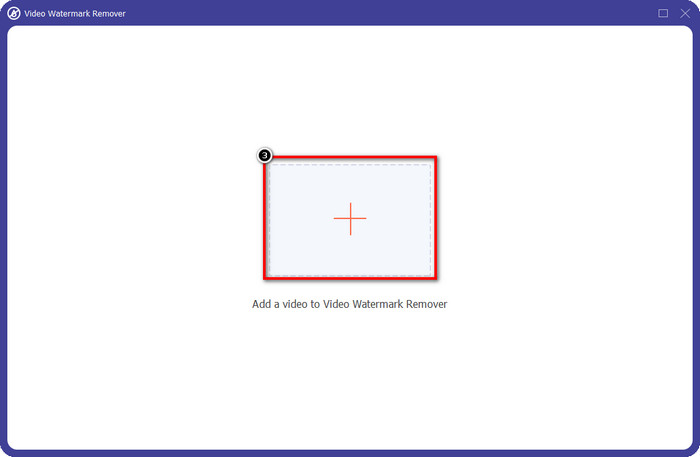
Trin 4. Klik på for at fortsætte med at bruge vandmærkefjerneren Tilføj område til fjernelse af vandmærke.
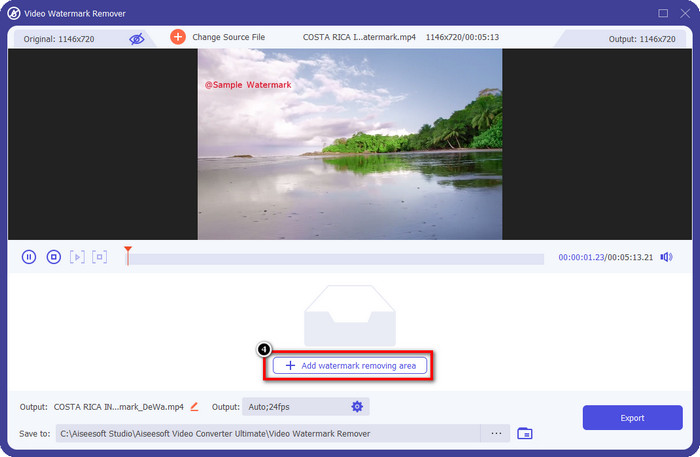
Trin 5. Placer valgfeltet i vandmærkeområdet for at træde i kraft med fjernelse af vandmærket.
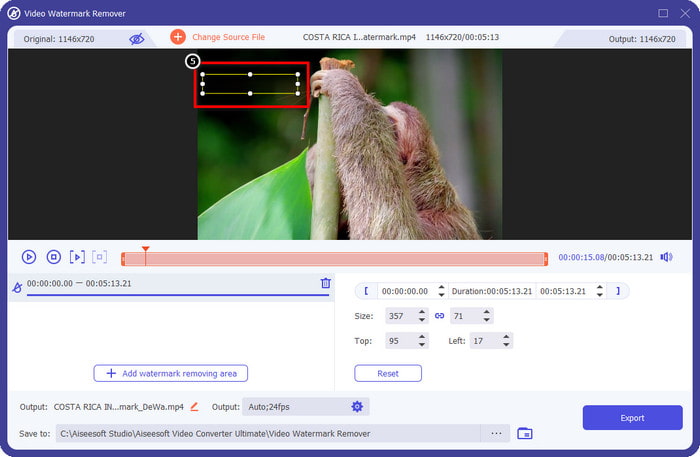
Trin 6. Trykke Eksport for at downloade videoen uden Animaker-vandmærket på. Nemt ikke? På grund af dens intuitive grænseflade er valg af det det bedste valg til at fjerne vandmærket.
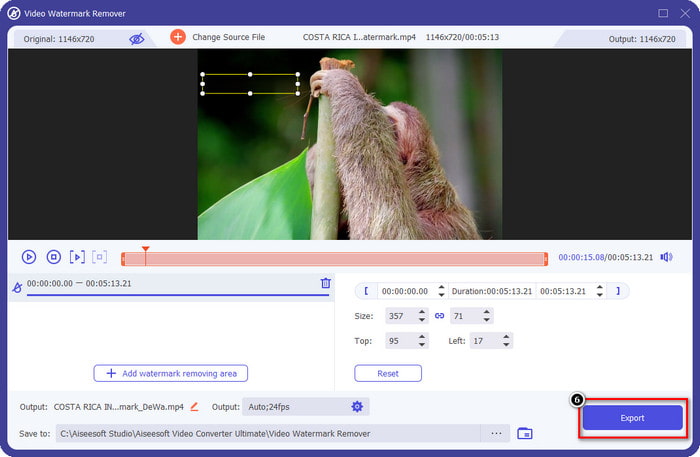
Fjern logo fra videoer via 123 APPS [Online]

Fjern logo fra videoer via 123 APPS giver dig mulighed for at håndtere vandmærket på din video effektivt med dets fjernede funktioner. I modsætning til vandmærkefjerneren, du kan downloade, behøver du ikke et installationsprogram for at bruge denne vandmærkefjerner på din enhed, fordi den er tilgængelig på nettet. Det er også sikkert at bruge; ikke underligt, at det blev en pålidelig vandmærkefjerner, der kunne håndtere vandmærket på videoen. Vil du bruge denne vandmærkefjerner online for at få videoen uden Animaker-vandmærke? Trinene nedenfor vil lære dig hvordan.
Trin 1. Åbn din webbrowser for at åbne vandmærkefjerneren online.
Trin 2. Klik på den officielle hjemmeside Åben fil for at uploade den video, du vil bruge, og fjerne vandmærket på din video.
Trin 3. Vælg det område, der har vandmærket på din video.
Trin 4. Klik på Gemme knappen for at downloade animationsfilmen uden vandmærket.
Gilisoft Video Vandmærke Removal Tool [Windows]
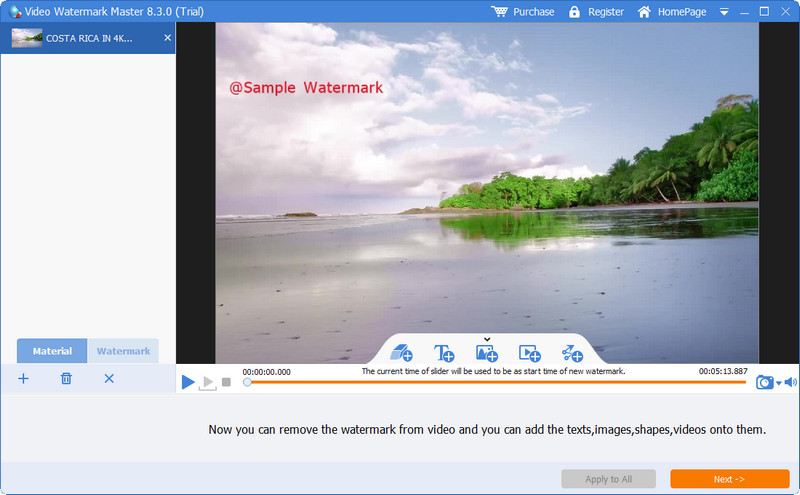
Gilisoft Video Vandmærke Fjernelse Værktøj er en Windows-vandmærkefjerner, du kan bruge til at fjerne vandmærket på din animerede film, du har lavet på Animaker. Det er et værktøj, du skal downloade på din Windows for at fjerne vandmærket, der er gemt på dit lokale drev. For Mac-brugere er denne software ikke tilgængelig på dit operativsystem. Med det kan du tilføje et vandmærke i form af billeder, tekst og form, hvis du har brug for det. Fortsæt med at læse for at lære, hvordan du fjerner vandmærket i Animakers bedste vandmærke på Windows.
Trin 1. Download værktøjet til fjernelse af vandmærke på din Windows, følg opsætningsprocessen, og klik derefter på Start Video Watermark Master.
Trin 2. Trykke Tilføj filer at importere den animerede video, du redigerer på Animaker gratis med et vandmærke.
Trin 3. Klik på viskelæder ikon for at tilføje et område til fjernelse af vandmærke og anvende det på området med et vandmærke.
Trin 4. Hvis du er færdig med at anvende fjernelse er på videoen, skal du klikke Næste så vises minivinduer på din skærm. Du kan justere formatet, ændre output-mappen, hvis du vil, og derefter klikke Start at begynde processen.
Yderligere læsning:
Sådan fjerner du B612 vandmærke fra dine billeder
Sådan fjerner du WOW Slider-vandmærket gratis
Del 2. Ofte stillede spørgsmål om, hvordan du fjerner Animaker-vandmærket
Hvorfor kan jeg ikke bruge de andre skabeloner på Animaker?
Det skyldes, at den gratis version har begrænset adgang til de skabeloner, der er tilgængelige på Animaker. Premium-skabelonerne er ikke tilgængelige for uregistrerede Animaker; hvis du vil have adgang til pro-versionen, skal du se de prisplaner, som dette værktøj giver.
Hvor mange gange kan jeg downloade skabelonen på den gratis version af Animaker?
Den gratis version af Animaker giver brugerne mulighed for at oprette og downloade animerede videoer fem gange med vandmærket på hver. Antag, at du vil oprette flere animerede videoer med denne platform. I så fald skal du købe basis-, starter-, pro- eller virksomhedsversionen.
Hvorfor kan jeg ikke oprette en 6-minutters animeret video på Animaker?
Antag, at du bruger den gratis version af Animaker. I så fald vil du have problemer med at uploade eller oprette en video på 6 minutter. Du kan løse dette problem ved at benytte dig af en plan i dette værktøj eller bruge FVC Video Converter Ultimate til at skabe en video uden længdebegrænsninger.
Konklusion
Så hvilket værktøj foretrækker du at bruge? Du kan vælge værktøjerne her, nu hvor du har læst detaljerne om hver, og vi lærte dig, hvordan du fjerner Animaker-vandmærket på hver. Har du problemer med, hvad du skal vælge? Hvis det er tilfældet, er det at vælge FVC Video Converter Ultimate den sikreste software, du kan bruge. Fordi det gør jobbet i forskellige problemer effektivt, når du først benytter dig af dette værktøj, ville du; skal du længere bekymre dig om ethvert vandmærke, du har på din video. Løsningen er i din hånd, hvis du vælger den ultimative software på Windows & Mac.



 Video Converter Ultimate
Video Converter Ultimate Skærmoptager
Skærmoptager



